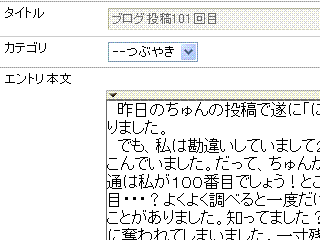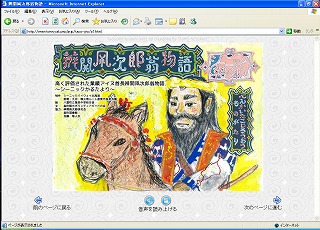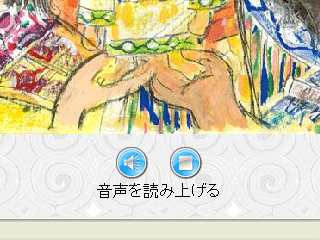ども。
世界卓球の話をされ、まったくついていけなかった担当ちゅんです。サーッ!!
4月28日の投稿「サーバー室のお引越し」で書いた、シルバープラザのサーバー室の引っ越しを本日行いました。
サーバーを引っ越すというとすごく大変そうな感じに聞こえますが、しっかりと準備をすれば大丈夫。具体的には(1)移動先にONUからLANケーブルを引いておく、(2)電気のコンセントを増設しておく、(3)サーバーの停止・起動の方法を確認しておく、(4)ユーザーにメンテナンスで停止する旨周知しておく、といった行程さえクリアできれば、あとは普通にパソコンを移動するのと変わりません!
…とまあ、威勢良く書いてみたものの、実際にはその「しっかりと準備」が意外と大変で、実際にはケーブルを天井這わせる&コンセントの移設は業者に事前に依頼しなければならなかったり、サーバーのパスワードとIDがわからなくなっていたり、どうしてもその日に業務でシステムを使うから止められると困る(この調整が一番大変…)とか、色々なことが起こります。サーバーも、ずっと連続稼動しているときは調子が良くて、スイッチをオン・オフしたとたんに壊れるなんてことが結構あります。なので「引っ越しにはどのくらい時間がかかりますか?」と聞かれても「何も無ければ1時間、何か起こると半日か、最悪それ以上かかります」という、マニュアル的な回答しかできないというのが本音なのです。
今回は特に大きなトラブルも無く、すんなりと新しい部屋へ引っ越すことができましたので、ホッと一安心!
そして「なんということでしょう!」これまで、爆音とともに事務所内に鎮座していたサーバー群が無くなると、事務所は驚くほど静かになりました。そして匠の手によって新たに作られた収納スペース。ここに書類を整理することで事務所をこれまでより広く使えるようになりました。見違えるような事務所の姿に、みなさん大満足だったようです。

室温が上がりすぎないか、それだけが心配です。
(投稿者:ちゅん)